パソコンでDVDの動画を編集し、DVDに焼く
自作のDVDから動画を取り出し、その動画を編集してから、再度DVDに焼きたいなら、どうすれば良いですか。DVDを編集することができるソフトや方法をお探しですか。下記では、DVD編集の仕方をご紹介いたしますので、ご参考下さい。

DVDを編集
「子供の成長映像を自宅でDVDにしましたが、このDVD動画を取りだして編集して、新たなDVDを作成するには、どうしたらいいですか。DVD編集ソフトなら、おすすめがありますか。」
「DVDの動画を編集するフリーソフトがありますか。有料でも構いませんが、宜しくお願いいたします。」
以上のように、DVDの動画を編集することができるDVD編集ソフトをお探しですか。運動会での姿などを記録した映像、子供の成長映像などをすでにDVDにしましたのに、偶には、DVDから動画を取り出し、その動画を編集してから、再びDVDに焼こうとしたいですね。そんな時、どうすればDVD動画を編集できますか。どんなDVD編集ソフトが利用可能なのですか。
ここでは、DVDの動画を編集し、変換して、再びDVDに焼く方法をご紹介。つまり、DVD変換・編集ソフトを使って、DVDの動画を編集してから、DVD作成ソフトを利用してその動画をDVDに書き込み、焼くことです。
第一:DVDの動画を取り出し、編集
Aiseesoft DVD 編集は自作や暗号化なしのDVDディスクの動画に対して、カット、回転・反転、クロップ、効果(輝度、飽和度、コントラスト、色相)調整、ウォータマーク追加、強化などの編集を行えます。DVDを編集するには、まずは、DVD編集ソフトを無料ダウンロード、お使いのパソコンにインストールします。
1DVDをロード
自作や暗号化なしのDVDをパソコンの挿入し、DVD編集ソフトを立ち上げて、インタフェースの「DVDディスクをロード」ボタンをクリックすることでDVDをロードできます。
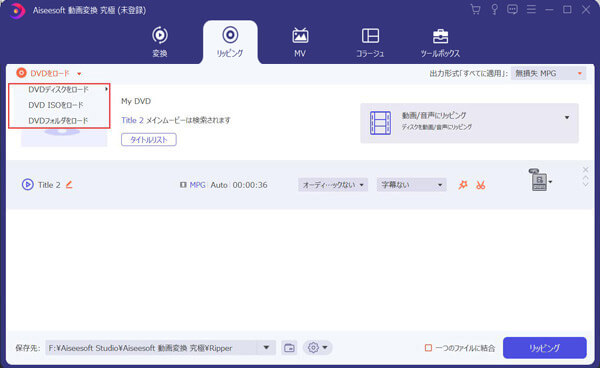
DVDをロード
2DVDの動画を編集
DVDをロードしてから、その中に入った動画がリストされます。「編集」をクリックすると、DVD編集ウィンドウに入ります。具体的に、DVD動画を回転したり、クロップしたり、その動画の輝度、飽和度、コントラストなどを調整したり、さらに、DVD動画にウォータマークを付いたりすることができます。
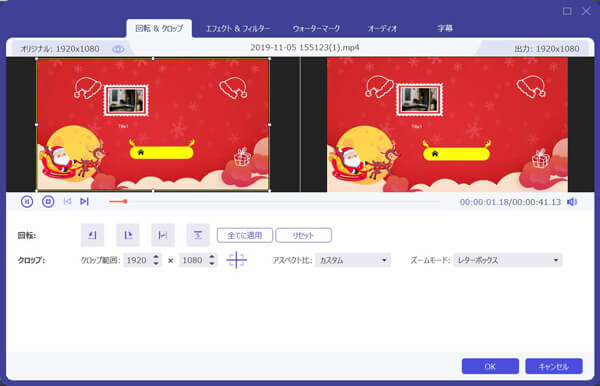
DVD動画を編集
3DVD動画の一部を取り出す
DVD動画にチェックを入れ、「カット」をクリックすれば、その動画を幾つかのクリップにカットでき、要らない一部を切り除く事ができます。
4出力形式を選択
DVDの動画を編集してから、右上の出力形式をクリックすると、ターゲットのフォーマットを選択できます。
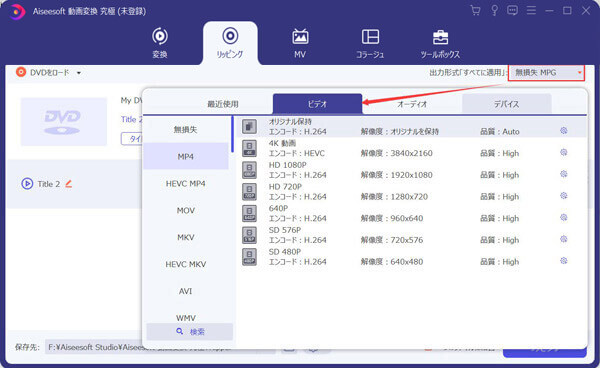
出力形式を選択
5DVD動画を保存
最後、インタフェースの「すべてリッピング」ボタンをクリックして、DVDの動画を編集して、パソコンに保存できます。
このDVD編集ソフトはDVDの編集だけでなく、DVDから動画、音声を抽出、動画ファイルを変換・編集、さらに、オンラインビデオをダウンロードすることもできます。必要なら、MP4 音声 抽出、MKV MP4 変換、Windows10画面を録画する方法などのガイドをご参考下さい。このDVD編集はWindows 11/10/8.1/8/7/XP/Vistaに対応し、Mac版もあり、汎用性が高くて、よく使われています。
第二:編集されたDVD動画をDVDに書き込み、焼く
DVD動画の編集が終わったら、同社のDVD焼くソフトを使って、その編集されたDVD動画をDVDに書き込み、保存すれば結構です。Aiseesoft DVD 焼くはMP4、AVI、WMV、MTS、MOV、VOBなど様々な動画をDVDディスクに焼き、DVDフォルダ、ISOファイルとして保存することができます。では、DVD動画を編集後、DVDに焼く方法を一緒に見ましょう。
ステップ 1DVD焼くソフトを無料ダウンロード、インストールして、実行します。
ステップ 2一枚の空白のDVDディスクをパソコンに挿入します。ディスクタイプをDVDにしてから、インタフェースの「メディアファイルを追加」ボタンをクリックして、編集されたDVD動画を選択します。
ステップ 3「次へ」ボタンをクリックして、DVDのメニューを作成できます。例えば、メニューテンプレートを利用して結婚、行事など個性的なテーマを選択したり、バックグラウンドミュージックを追加したりすることなど。
ステップ 4「焼く」ボタンをクリックして、保存先や再生モードなどを設定をしてから、「開始」ボタンにチェックを入れて、DVD動画を編集してから、再びDVDに焼くことができます。

動画からDVDに焼く
このDVD焼くにより、動画をDVDに書き込み、焼くことだけでなく、動画をブルーレイディスク、フォルダ、ISOファイルに変換することもできて、超多機能です。
以上で紹介したように、DVDの動画を取り出し、編集してから、再びDVDに焼くことは簡単です。これから、自作したDVDの動画効果を最適化して、DVDとして保存しようとする場合、ご参考になれば何よりです。